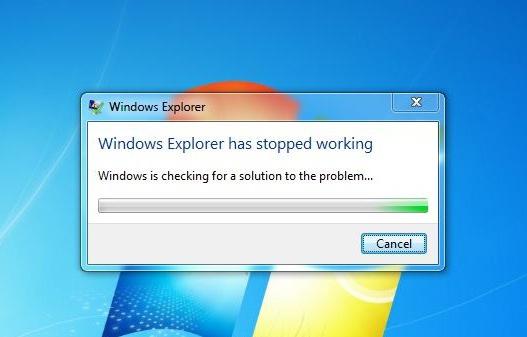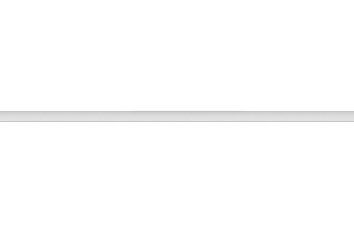Probleme mit dem Windows – die sprichwörtlich Kopfschmerzen Benutzer des Systems. In diesem Artikel werden wir damit umgehen, warum, und warum es ein Fehler Explorer „“ „hat Arbeitsprogramm gestoppt“. Dieser Fehler fehlt manchmal so , dass die Arbeit unmöglich wird. Einige nehmen sofort die CD oder Flash-Laufwerk mit Windows auf einem Schlag all das alte System abzureißen, und wir werden versuchen, ohne ein solche drastischen und kostspielige Entscheidungen zu tun.
Was bedeutet das?
Was alles tut diesen Fehler? Leider gibt es die Schwere des Vorfalls, wie in diesem Fall der Betrieb des Managers Windows-Datei eingestellt wurde. Fehler dieser wichtigen System-Utilities sind in diesem Fall nicht so katastrophal, da sonst das System in dem „Blue Screen“ verbannt werden würde, aber es ist auch nicht gut voraussagen nicht.
In diesem Artikel werden wir versuchen, herauszufinden, was es bedeutet, diese Nachricht in jedem Fall zu sehen, sowie Diskussion über Methoden, um diese gefährlichen Fehler zu beseitigen.
gemeinsame Sache
Sehr oft gibt es all dies aus dem einfachen Grund, dass einige „linke“ Software nicht kompatibel mit Ihrer Version von Windows ist, gleichzeitig die internen Konflikte im letzteren verursacht. Wenn dieses Programm zur gleichen Zeit im Kontextmenü vorgeschrieben, wird der Umfang des Problems einfach bedrohlich.
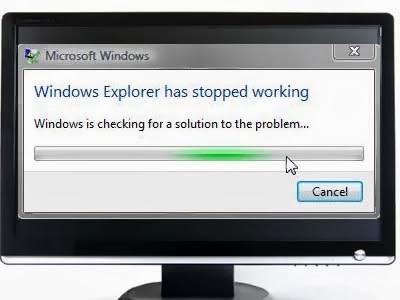 Oft ist die Wurzel des Problems liegt in dem „krummen“ Video-Codecs. Sehr oft ist es manifestiert sich in dem Moment, wenn Sie den Ordner öffnen, in dem Sie alle Ihre Filme gestapelt. Wenn Sie ein solches Verhalten des Systems konstant beobachten, ist es notwendig, um vollständig die problematische Software zu entfernen (K-Lite Codeck Pack zum Beispiel).
Oft ist die Wurzel des Problems liegt in dem „krummen“ Video-Codecs. Sehr oft ist es manifestiert sich in dem Moment, wenn Sie den Ordner öffnen, in dem Sie alle Ihre Filme gestapelt. Wenn Sie ein solches Verhalten des Systems konstant beobachten, ist es notwendig, um vollständig die problematische Software zu entfernen (K-Lite Codeck Pack zum Beispiel).
Natürlich nicht über die Produktion von böswilligen Hackern vergessen, Trojanern und Viren, die Systemdateien löschen möchten sind oft die Täter Probleme. Wenn Sie die Meldung „funktioniert nicht mehr“ Explorer „Programm“ zu sehen, ist es wünschenswert, sofort scannen Sie Ihren Computer mit einer der folgenden zwei Programme:
- Dr.Web CureIt.
- Kaspersky Virus Removal Tool.
Wir empfehlen dringend die Verwendung des Werkzeugs, der Hersteller von dem nichts mit Anti-Viren-Programm auf Ihrem Computer installiert zu tun hat.
Einfach ausgedrückt, ist der Besitzer von „Doctor Web“ nicht verwenden Dr.Web CureIt beraten. Wenn wir Vollzeit-Programm eines bestimmten Unternehmens sind nicht die Zeit zeigen, und nicht um die Bedrohung zu beseitigen, ist es unwahrscheinlich, dass die Antiviren-Datenbanken Scanner Definition korrigiert. Wenn diese Lösungen nicht funktionieren, müssen wir auf andere Methoden zurückgreifen.
Reinigen Sie das Kontextmenü
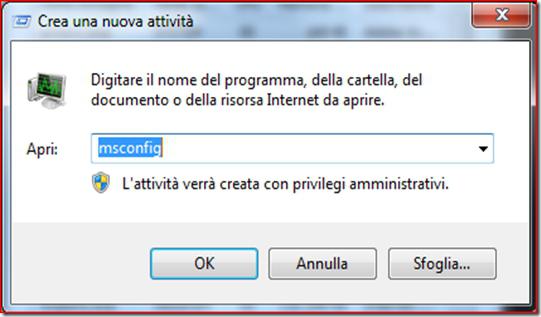 Wir haben bereits gesagt, dass der Fehler oft mit unzureichenden Verhalten des Dienstprogramme von Drittanbietern verbunden ist. Wenn Sie die defekte Komponente zu deaktivieren, wird das Problem sofort verschwinden. Es ist sehr bequem, dieses kompakte Dienstprogramm ShellExView zu verwenden. Sie können es von der offiziellen Website herunterladen, es werden Sie entdecken, und Russifizierung Datei.
Wir haben bereits gesagt, dass der Fehler oft mit unzureichenden Verhalten des Dienstprogramme von Drittanbietern verbunden ist. Wenn Sie die defekte Komponente zu deaktivieren, wird das Problem sofort verschwinden. Es ist sehr bequem, dieses kompakte Dienstprogramm ShellExView zu verwenden. Sie können es von der offiziellen Website herunterladen, es werden Sie entdecken, und Russifizierung Datei.
Dann starten Sie das Programm und beginnt, die Werte in es in erster Linie von der Art des Dialogs zu sortieren. Um dies zu tun, klicken Sie einfach mit der linken Maustaste auf der Spalte mit dem gleichen Namen.
Sie sollten in allen Elementen in der einen oder anderen vorgestellten „Kontextmenü“ interessieren. Ab sofort sind alle Komponenten ausschalten, Hersteller selbst nicht aufgeführt sind , Microsoft. Um diese Aufgabe auszuführen, müssen Sie die F7-Taste drücken.
Anschließend können Sie den Computer neu starten. Fehler Explorer „Programm“ „funktioniert nicht mehr“ ist verschwunden? Es enthält eine der zuvor getrennten Komponenten aus dem Kontextmenü und dann wieder neu starten. Überprüfen Sie das Vorhandensein eines Fehlers, und dann weiter um die Liste zu prüfen, solange der Täter der Fehler gefunden wird.
Korrigiert Fehler im „Safe Mode“
Wir versuchen, in das System der „Safe Mode“ mit booten. Wenn alles gut funktioniert, auf der Suche nach der Ursache des Fehlers in den installierten Programmen. Für den Fall, sehen Sie die Meldung „funktioniert nicht mehr“ Explorer „Programm“, sofort zum nächsten Absatz dieses Artikels gehen.
Wiederherstellen von Systemdateien
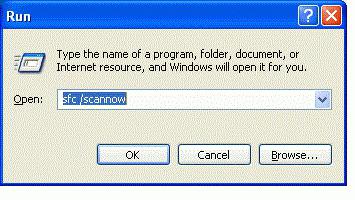 Dieses Ereignis gilt in Fällen, in denen nach allen Tipps verwenden, die in diesem Artikel aufgeführt sind, ist es eine Nachricht noch ständig erscheint ist Explorer „“ „hat Programm funktioniert nicht mehr“. Zuerst müssen Sie die Emulation Eingabeaufforderung als Administrator-Modus ausgeführt werden. Um dies zu tun, klicken Sie erneut auf den „Start“ suchen dort die „Suchen“, und dann in eine CMD-Eingabeaufforderung eingeführt. Auf der rechten Seite neben dem Suchfeld werden die Dateien angezeigt werden.
Dieses Ereignis gilt in Fällen, in denen nach allen Tipps verwenden, die in diesem Artikel aufgeführt sind, ist es eine Nachricht noch ständig erscheint ist Explorer „“ „hat Programm funktioniert nicht mehr“. Zuerst müssen Sie die Emulation Eingabeaufforderung als Administrator-Modus ausgeführt werden. Um dies zu tun, klicken Sie erneut auf den „Start“ suchen dort die „Suchen“, und dann in eine CMD-Eingabeaufforderung eingeführt. Auf der rechten Seite neben dem Suchfeld werden die Dateien angezeigt werden.
Auf der einen, die denselben Namen wie die oben Befehl verwendet hat, klicken Sie auf die rechte Maustaste und wählen Sie „Als Administrator ausführen“ aus dem Kontextmenü. All. Unmittelbar nach diesem Einsatz den Befehl eingeben: sfc / scannow. Drücken Sie die ENTER-Taste.
Das System startet automatisch überprüfen und Systemdateien wiederherstellen. Es ist notwendig, Geduld zu haben, da viel Zeit für das Programm erforderlich. Und warum schreiben „funktioniert nicht mehr“ Explorer „Programm“ auch danach?
Wir verwenden „Clean-Modus“
Wir klicken mit der linken Maustaste auf die Schaltfläche „Start“ und dann in den Befehl „Ausführen“ msconfig zu schreiben. Drücken Sie die ENTER-Taste. Wir interessieren uns für Registerkarte „Allgemein“, in dem Sie die „Selective Startup“ auswählen müssen, und deaktivieren Sie die Option „Systemstartelemente laden“.
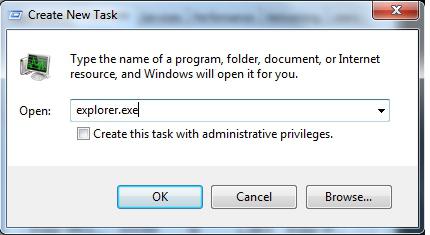 Weiter Gehe zu „Services“. Es muss das Kontrollkästchen „Do Microsoft-Dienst nicht angezeigt werden.“ Danach klicken Sie auf „Alle deaktivieren“ und OK. Wichtig! Danach sollten Sie alle geöffneten Programme, Fenster, schließen Sie die Ergebnisse ihrer Arbeit und Neustart speichern.
Weiter Gehe zu „Services“. Es muss das Kontrollkästchen „Do Microsoft-Dienst nicht angezeigt werden.“ Danach klicken Sie auf „Alle deaktivieren“ und OK. Wichtig! Danach sollten Sie alle geöffneten Programme, Fenster, schließen Sie die Ergebnisse ihrer Arbeit und Neustart speichern.
Das System wird in einem leichten Zustand gestartet werden, funktioniert nur die grundlegendsten Komponenten.
Wenn kein Fehler vorhanden ist, empfiehlt es sich, das System auf Viren zu überprüfen, weil es Schäden an Systemdateien. Darüber, wie dieses Problem zu lösen, haben wir es geschafft, bereits zu sprechen. Hier ist, was zu tun, wenn der Computer sagt, Explorer „„hat Programm funktioniert nicht mehr““.
Diagnostizieren System „Clear-Modus“
Dazu schalten Sie zuerst die Hälfte der Dienste (wir haben bereits erwähnt, wo sie zu finden). Danach starten Sie das System. Wenn der Fehler, das Problem in einigen der deaktivierten Komponenten verschwindet. So überprüfen Sie alle verfügbaren Dienste. Es ist lang, aber es ist immer noch am besten, das System neu zu installieren, wenn Sie alle Ihre Benutzerdaten und installierten Programme verlieren.
Überprüfen Sie die „Inbetriebnahme“
Wenn der Test ergab keine Dienste, mit dieser Komponente zu arbeiten. Wieder versenden wir System „Clean Mode“. Wieder führen Sie das Programm msconfig.exe. Das ist, was wir bereits oben erwähnt, so dass die die oben genannten Abschnitte wieder lesen. Zu dieser Zeit sind wir daran interessiert, in der Registerkarte „Startup“, wo man zumindest einige Anwendungen deaktivieren möchten. Klicken Sie auf OK und dann das System senden neu zu starten.
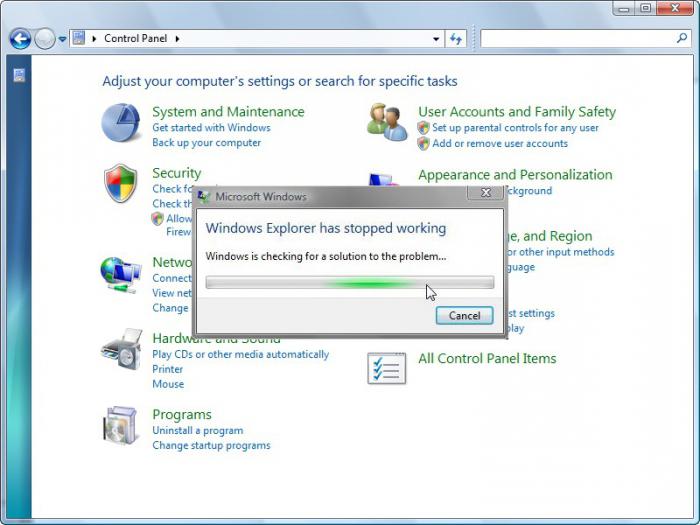 Wir suchen die Täter Probleme in der gleichen Weise wie in Verbindung mit den Diensten verwendet wurde. Wenn Sie immer noch die Meldung „funktioniert nicht mehr“ Explorer „Programm“ zu sehen, was in diesem Fall zu tun?
Wir suchen die Täter Probleme in der gleichen Weise wie in Verbindung mit den Diensten verwendet wurde. Wenn Sie immer noch die Meldung „funktioniert nicht mehr“ Explorer „Programm“ zu sehen, was in diesem Fall zu tun?
Ach, aber das ausgefallene Programm vollständig entfernt werden. Wenn Sie nicht ohne sie in Ihrer täglichen Arbeit tun können, müssen Sie der Website des Entwicklers gehen und die neueste (oder älter) Version des Programms herunterladen. Darüber hinaus manchmal hilft Absprache mit dem technischen Support. Beachten Sie, dass der Dienst der „Systemwiederherstellung“ kann auch helfen, wenn der Fehler vor kurzem beginnt entstehen.
Systemwiederherstellung
Klicken Sie auf die Schaltfläche „Start“, wählen Sie den Menüpunkt „Systemsteuerung“. Es gibt eine „Recovery“ -Option. Klicken Sie auf den Link, dann ein Dialogfeld des Versorgungssystems. Es ist notwendig, die linke Maustaste auf der Schaltfläche klicken „Launch Recovery-System.“
öffnet sich wieder Fenster, in dem Sie ein bestimmtes Datum auswählen können, die wieder und das System gerollt werden. Wir empfehlen Ihnen, als der frühere Zustand auswählen kann, wie in diesem Fall wird die Wahrscheinlichkeit einer Fehlerkorrektur viel höher.
Abschließend
Wenn all dies kein Ergebnis nicht geben, gibt es zwei Möglichkeiten: entweder verhandeln mit der technischen Unterstützung der Firma Microsoft oder Ihr System neu installieren. Es ist ratsam, den Befehl sfc / scannow, zu verwenden, die CBS.log Datei erstellt automatisch.
Um es zu finden, können Sie die „Suchen“ im Menü „Start“. Dieses Dokument ist erforderlich, um den Dienst zu unterstützen, um genau die Ursache zu ermitteln. Wir hoffen, dass der Fehler Explorer „Programm“ „funktioniert nicht mehr“ wird von Ihnen entfernt werden.